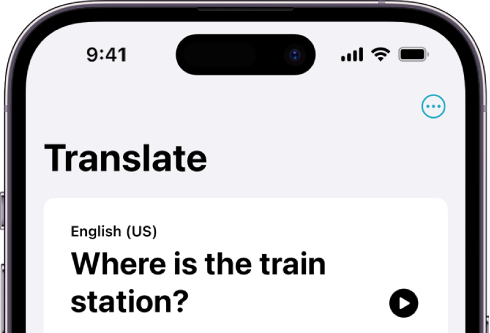iOS 17 est désormais disponible depuis bientôt quatre mois, avec son lot de nouveautés. Vous êtes cependant potentiellement dans la même situation que bon nombre d’autres développeurs iOS : vous ne pouvez pas les embarquer dans vos applications en production. Vous avez néanmoins peut-être eu la chance de passer tout de même la version minimale de vos apps à iOS 16. Dans ce cas, cet article est fait pour vous puisqu'il rappelle les nouveautés principales de cette version du côté de SwiftUI.
De nombreuses nouveautés
AnyLayout
AnyLayout est une nouvelle vue dite conteneur qui aura pour but de pouvoir dynamiquement passer d’un type de layout à un autre. Par exemple, passer d’une VStack à une HStack. Son atout principal est de ne pas détruire le “state” de son contenu lors du changement de layout. Précédemment, la mécanique classique aurait été d’utiliser un if/else pour passer d’une HStack à une VStack, comme par exemple dans le cas de l’accessibilité et de l’augmentation de la taille des polices d’écriture. Le problème dans ce cas est que le passage d’un état à l’autre nous ferait perdre le “state” de notre contenu étant donné que l’on serait en train de supprimer. De plus, le fait d'ajouter un nouveau layout lors de chaque transition redessinerait alors le contenu. En utilisant AnyLayout on se débarrasse de cet inconvénient tout en gardant la même logique d’affichage.
L’utilisation d’AnyLayout est relativement simple comme on peut le voir avec cet exemple :
struct DynamicLayoutExample: View {
@Environment(\\.dynamicTypeSize) var dynamicTypeSize
var body: some View {
let layout = dynamicTypeSize <= .medium ? AnyLayout(HStackLayout()) : AnyLayout(VStackLayout())
return layout {
Text("Un label")
Text("Un second label")
}
}
}
refreshable()
refreshable est un view modifier déjà présent depuis iOS 15. Il n’était cependant réellement utilisable que pour la vue List. Il est désormais possible d’ajouter ce view modifier sur une ScrollView, permettant de mettre en place plus facilement cette gesture longtemps oubliée par les différentes versions de SwiftUI. Si vous le ne le connaissiez pas avant, le view modifier prend un block de code en paramètre, il sera exécuté à chaque fois que l’utilisateur demandera un rafraîchissement avec le geste du pull-to-refresh.
ScrollView {
contenu
}.refreshable {
actualiserContenu()
}
L’affichage des bottomSheets
Les modales de SwiftUI ont droit à de nombreuses améliorations, que ce soit sur leur visuel ou sur la façon dont elles sont présentées. Un article a déjà été dédié sur le sujet pour les nouveautés d’iOS 16.0. Si vous souhaitez allez plus loin un second article recense quant à lui les nouveautés liés à iOS 16.4 sur les modales.
SwiftCharts
Grande nouveauté d’iOS 16, l’arrivée des graphes pour SwiftUI. Plus besoin d’utiliser une librairie tierce pour intégrer la plupart de vos graphes. Je dis la plupart car il manque certains types de graphes très communs comme notamment le type PieChart qui ne sera rajouté qu’à partir de la version SwiftUI d’iOS 17. Vous aurez cependant déjà assez d’éléments entre les mains pour créer des graphes riches, customisés, interactifs. Ne passez pas à côté de cette nouvelle API made in Apple si le besoin se présente.
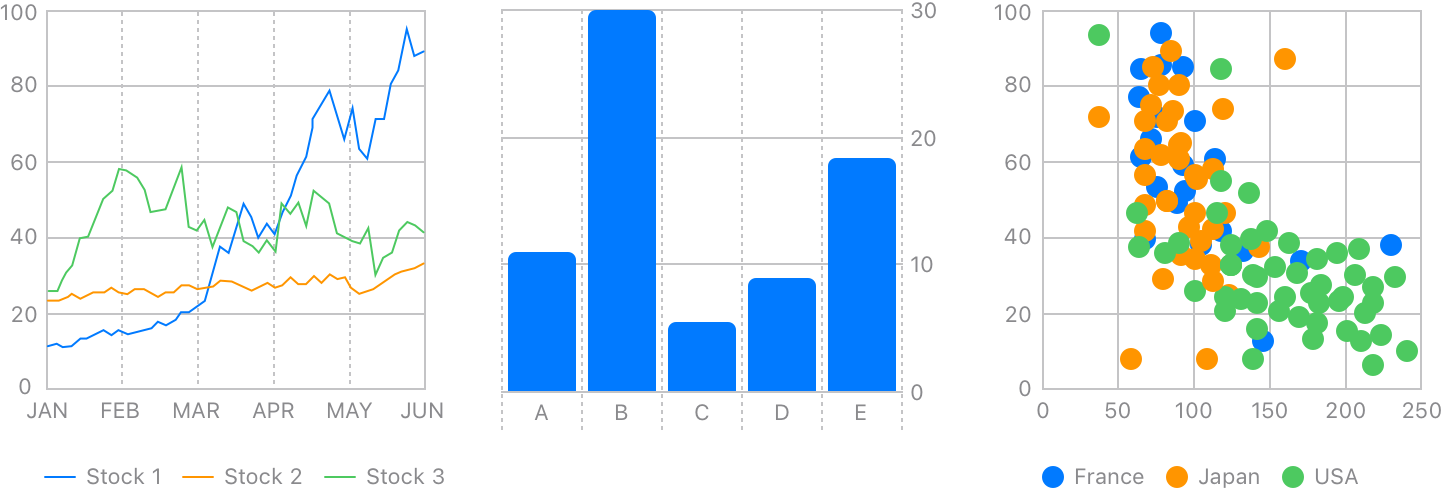
Autres vues
- Table présente des données sous la forme d’un tableau comme on pourrait les retrouver dans un tableur. On définira ainsi les différentes colonnes à partir d’un modèle de données et de ses propriétés. Il est possible de sélectionner des lignes, de les ordonner ou encore de définir un aspect particulier selon le format du device utilisé. Il est important de noter que la vue Table a tout son intérêt si on souhaite l’intégrer pour une application sur Mac ou sur iPad mais se retrouvera un peu plus limitée pour un iPhone. Au format portrait, une Table sur iPhone n’affichera que sa première colonne.
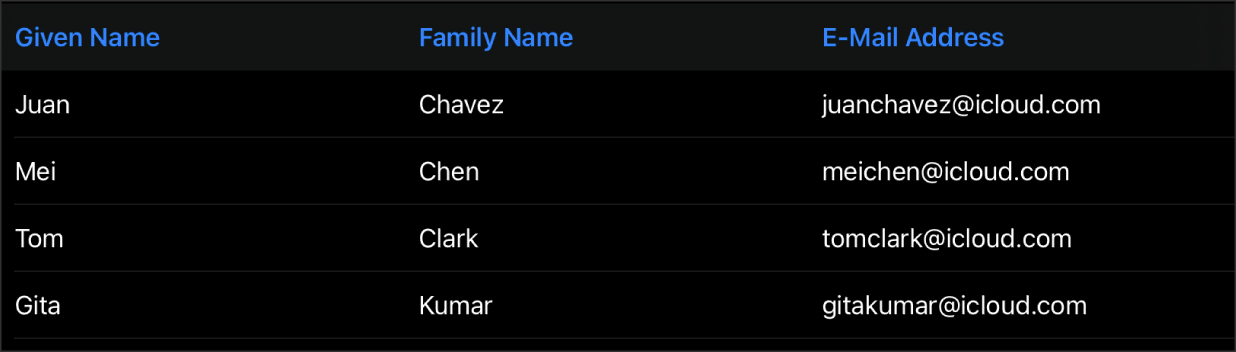
- Grid a pour but de représenter votre contenu sous la forme d’une grille à deux dimensions. Son utilisation est assez basique. Il suffit de lui fournir des sous-vues appelées GridRow qui contiendront un certain nombre de sous-vues qui représenteront chacune une colonne. Sur le papier on pourrait se dire qu’il n’y a rien de nouveau et que l’on pourrait faire cela facilement avec une combinaison de VStack et de HStack. Point noir de cette solution, chacune de vos lignes ne prend pas en compte les autres et notamment la largeur des sous-vues. La vue Grid permet d’avoir un contenu dont chaque élément se retrouve dans une colonne dont la largeur est définie par son élément le plus large, alignant ainsi tous nos éléments verticalement.
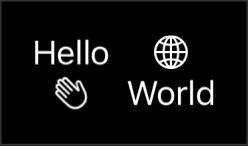
- ShareLink permet de partager du contenu facilement. Précédemment, il fallait écrire beaucoup de code pour pouvoir partager ne serait-ce que du texte avec notamment un bridge vers UIKit pour utiliser UIActivityViewController. ShareLink a pour rôle, à la fois d’être un bouton et d'être celui qui sera responsable de présenter la modale native de partage. L’élément le plus important sera l’élément que vous lui donnez pour être partager. Cet élément devra implémenter le protocol Transferable. Plusieurs types natifs le font déjà (String, Data, URL, ...), vous pourrez également le faire sur vos propres modèles de données.
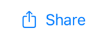
- MultiDatePicker vient simplement ajouter de la multi sélection à la vue DatePicker déjà existante. Son utilisation se rapproche énormément de celle de DatePicker avec notamment la possibilité de spécifier une période sur laquelle sélectionner les différentes dates.
Navigation
La navigation au sein d’une application SwiftUI se faisait précédemment en utilisant la vue NavigationView et en utilisant le view modifier navigationViewStyle() pour spécifier le style de navigation (stack ou columns). Désormais, ce sont deux nouvelles vues qui seront à utiliser, NavigationStack et NavigationSplitView.
Le passage d’un écran à un autre a également été mis à jour. Si pour naviguer vers un nouvel écran vous utilisez des booléens pour activer une NavigationLink, alors le view modifier navigationDestination(isPresented:) va vous intéresser. Il vous permet de passer des NavigationLinks en gardant la logique d’un flag mis à jour pour afficher des nouveaux écrans et avec une syntaxe claire et assimilable facilement.
Apple propose un tutoriel pour migrer vers les nouveaux types de navigation, la vue NavigationView étant désormais marqué comme “deprecated”.